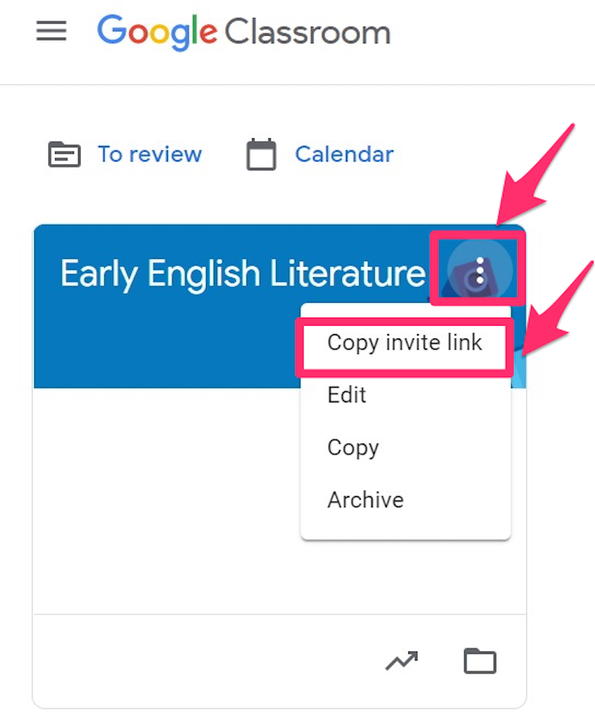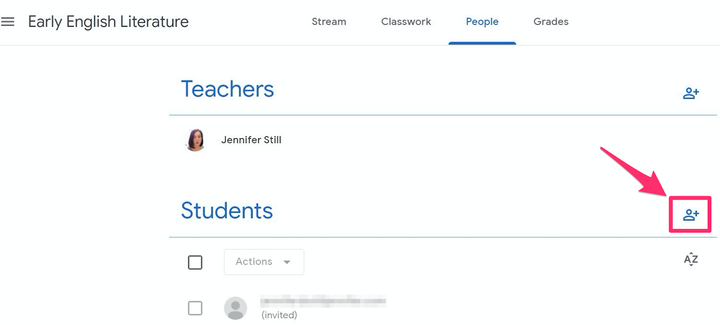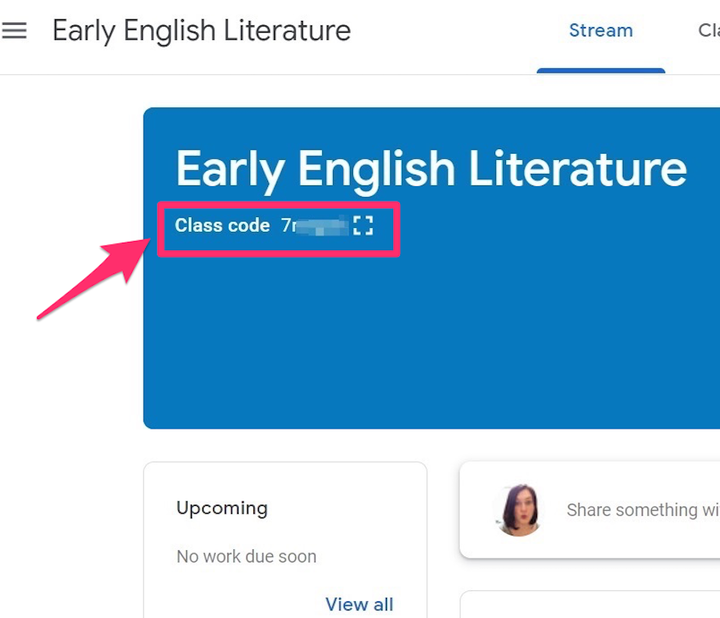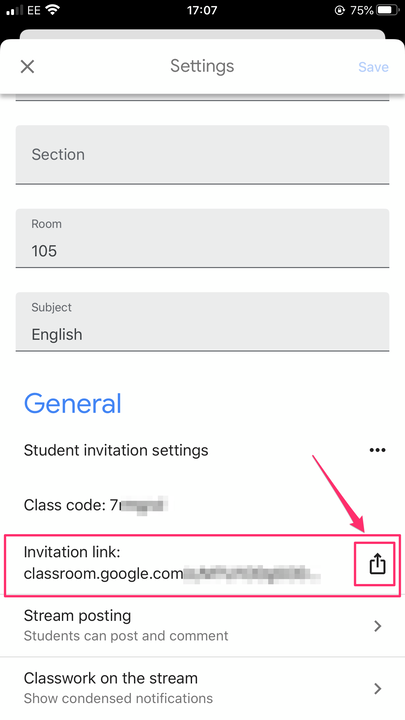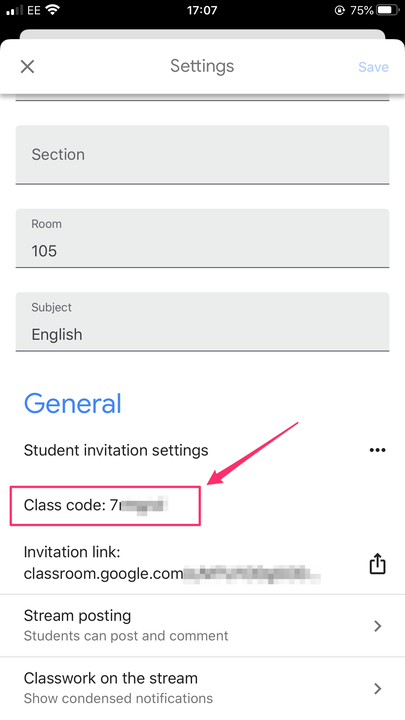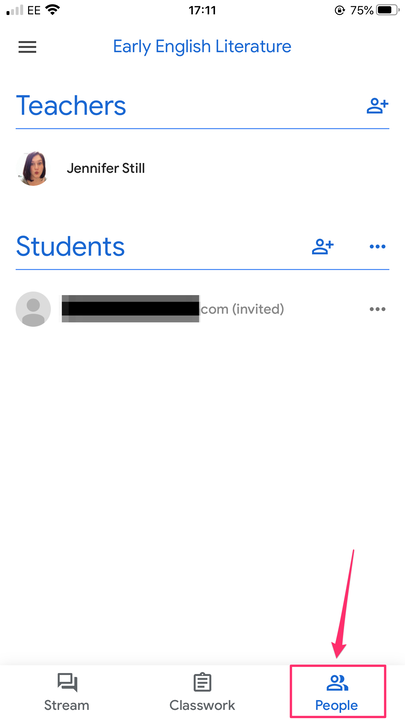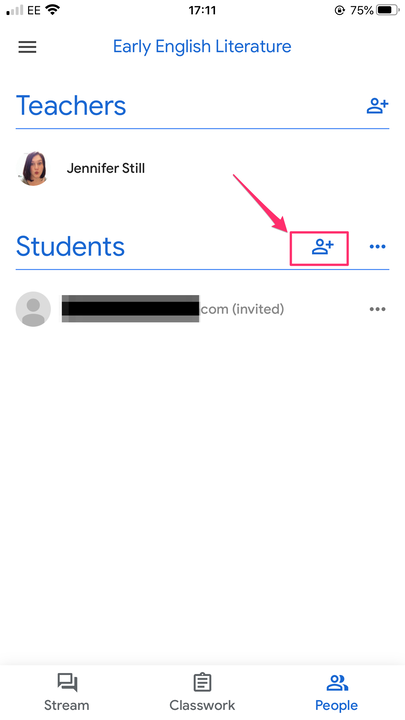Hur man lägger till elever i ett Google Classroom från vilken enhet som helst
- Du kan lägga till elever i ditt Google Classroom via e-post eller genom att dela en inbjudningslänk eller klasskod.
- Du kan bjuda in elever att gå med i ett Google Classroom på din stationära dator eller mobila enhet via Google Classroom-appen.
- Elever kan när som helst avregistrera sig själva från en klass.
I takt med att lärare anpassar sig till onlineinlärning har Google Classroom vunnit popularitet som en enkel men heltäckande kostnadsfri tjänst som tillhandahåller kommunikation mellan lärare och elever. Efter att ha skapat ett Google Classroom kan lärare bjuda in elever att gå med när som helst via e-post, genom att dela en inbjudningslänk eller genom att dela klassens specifika inbjudningskod.
Du kan lägga till elever i din klass på en stationär dator
eller via Google Classroom-appen på Android, iPhone eller iPad. Så här gör du.
Så här lägger du till elever i Google Classroom på en dator
Via länk:
1. Öppna webbplatsen för Google Classroom och logga in på ditt konto.
2. På klasskortet klickar du på de tre staplade prickarna uppe till höger för att visa en lista med alternativ.
3. Klicka på "Kopiera inbjudningslänk" och dela länken med dina elever hur du vill.
Klicka på "Kopiera inbjudningslänk" i rullgardinsmenyn under ikonen med tre punkter.
Via e-postinbjudan:
1. Öppna webbplatsen för Google Classroom och logga in på ditt konto.
2. När du har loggat in på Google Classrooms klickar du på klassen du vill lägga till elever i och väljer sedan alternativet "Personer" högst upp på skärmen.
3. Bredvid "Elever", klicka på plustecknet "+" och börja skriva e-postadressen eller kontaktnamnet för den elev du vill lägga till.
Klicka på ikonen för en person och ett plustecken "+" för att lägga till elever.
4. Klicka på "Bjud in".
Via klasskod:
1. Öppna webbplatsen för Google Classroom och logga in på ditt konto.
2. Klicka på kortet för den klass du vill bjuda in elever till.
3. Kopiera klasskoden som visas i rubriken precis under klasstiteln. Dela den här koden med dina elever.
Kopiera klasskoden för att dela med dina elever.
Så här lägger du till elever i Google Classroom på en Android, iPhone eller iPad
Google Classroom-appen är ganska lika på både Android och Apples operativsystem så samma allmänna anvisningar gäller för båda.
Via länk:
1. I Google Classroom-appen på din enhet trycker du på kortet för den klass du vill lägga till elever i.
2. Tryck på ikonen Inställningar, som ser ut som ett kugghjul, i det övre högra hörnet på skärmen.
3. Scrolla nedåt och under "Inbjudningslänk" ser du länken samt en "Dela"-ikon. Om du trycker på dela-knappen får du möjlighet att lägga till länken till ett e-postmeddelande med din föredragna mobilklient, att skicka via en annan app installerad på din enhet, eller att kopiera länken så att du kan dela manuellt.
Tryck på knappen "Dela", som ser ut som en ruta med en pil som pekar uppåt.
Via klasskod:
1. I Google Classroom-appen på din enhet trycker du på kortet för den klass du vill lägga till elever i.
2. Tryck på ikonen Inställningar, som ser ut som ett kugghjul, i det övre högra hörnet på skärmen.
3. Hitta klasskoden under rubriken "Allmänt". Tryck på koden för att kopiera den och dela sedan.
Kopiera klasskoden för att dela den.
Via e-postinbjudan:
1. I Google Classroom-appen på din enhet trycker du på klassen du vill lägga till elever i och trycker sedan på alternativet "Personer" i det nedre högra hörnet av skärmen.
Tryck på "Personer" i det nedre högra hörnet av appen.
2. Bredvid rubriken "Studenter" trycker du på plustecknet "+". Börja sedan på nästa skärm att skriva kontaktnamnet eller e-postadressen till den eller de elever som du vill lägga till.
Tryck på ikonen för en person med plustecknet "+".
3. Tryck på "Bjud in."